- Dlaczego mistrz pojedynku Yu Gi Oh wciąż się zawiesza?
- Poprawka: Awaria mistrzowskiego pojedynku Yu Gi Oh na PC
- 1. Sprawdź wymagania systemowe
- 2. Zaktualizuj sterowniki graficzne
- 3. Zaktualizuj system Windows
- 4. Uruchom grę jako administrator
- 5. Zamknij zadania działające w tle
- 6. Ustaw wysoki priorytet w Menedżerze zadań
- 7. Zainstaluj ponownie DirectX (najnowsze)
- 8. Wymuś uruchomienie gry w DirectX 11
- 9. Wyłącz zaporę systemu Windows lub program antywirusowy
- 10. Ustaw wysoką wydajność w opcjach zasilania
- 11. Zamknij grę z aplikacji w tle
- 12. Zainstaluj ponownie środowisko wykonawcze Microsoft Visual C++
- 13. Wykonaj czysty rozruch
- 14. Spróbuj wyłączyć aplikacje nakładek
- 15. Sprawdź integralność plików gry na Steam
- 16. Wyłącz przetaktowywanie procesora lub karty graficznej
- 17. Zaktualizuj mistrzowski pojedynek Yu Gi Oh
- Jak włączyć nakładkę w grze na Yu Gi Oh?
- Jak naprawić niedziałający pojedynek Yu Gi Oh Master na Discordzie?
- Jak usunąć zapisane dane w pojedynku Yu Gi Oh Master?
- Czy pojedynek Yu Gi Oh Master zawiesza się na PC?
- Jak grać w pojedynek mistrzów Yu Gi Oh na Discord?
- Jak naprawić, że gra pojedynkowa Yu Gi Oh Master nie odpowiada?
- Jak naprawić niezgodność, która nie otwiera się na serwerze?
- Jak naprawić niedziałającą nakładkę Yu Gi Oh Master duel discord?
- Jak naprawić pojedynek Yu Gi Oh Master, który nie może połączyć się z kontrolerem?
- Czy pojedynek mistrzów YuYu-Gi-Oh się nie rozpoczyna?
- Jak naprawić awarię pojedynku Yu Gi Oh Master na PS4?
- Dlaczego moje gry zawieszają się podczas korzystania z nakładki kamery?
- Jak naprawić problem z zawieszaniem się pojedynku Yu Gi Oh Master?
Yu-Gi-Oh! Master Duel to jedna ze strategicznych karcianych gier symulacyjnych firmy Konami Digital Entertainment, która została wydana 19 stycznia 2022 roku i zawiera ostateczną cyfrową edycję konkurencyjnej gry karcianej. Chociaż ta darmowa gra otrzymała już w większości pozytywne recenzje na Steamie, wielu graczy napotyka problem Yu Gi Oh Master Duel Crashing na PC podczas próby jej uruchomienia lub podczas rozgrywki.
Teraz, jeśli masz również do czynienia z takim problemem, możesz spróbować całkowicie postępować zgodnie z tym przewodnikiem rozwiązywania problemów. Oprócz problemu z awarią uruchamiania, wydaje się, że gracze Yu Gi Oh Master Duel napotykają również problemy z czarnym ekranem, opóźnieniami, zacinaniem się, spadkami klatek i nie tylko. Konami Digital Entertainment jest znane ze swojego dedykowanego wsparcia i dostarczania poprawek, ale jakoś starsze lub nowsze błędy wciąż bardzo przeszkadzają graczom.
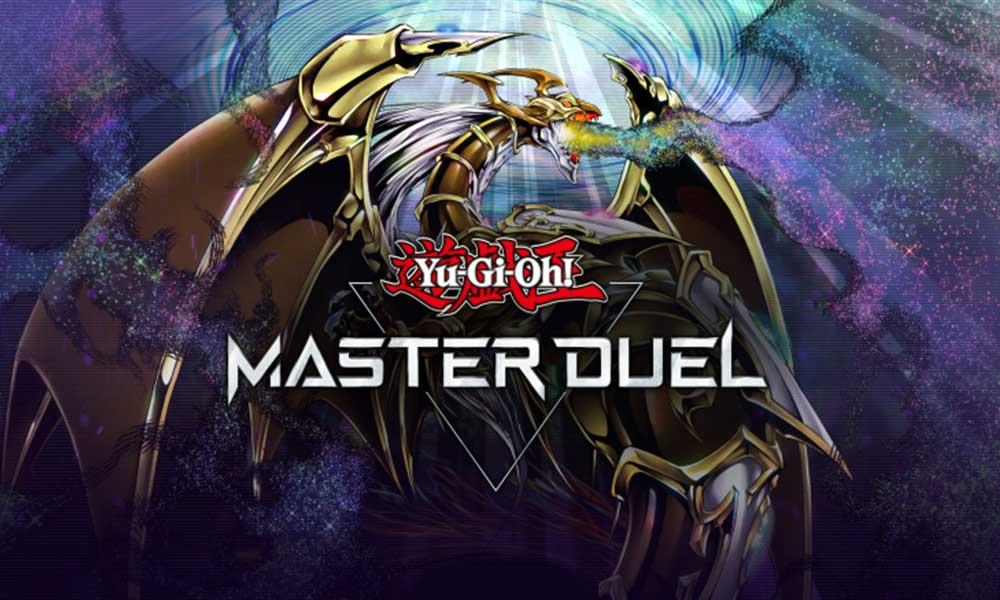
Dlaczego mistrz pojedynku Yu Gi Oh wciąż się zawiesza?
Istnieje duże prawdopodobieństwo, że gracze Yu Gi Oh Master Duel doświadczają problemu z awarią uruchamiania na komputerze z kilku możliwych powodów, takich jak starsza wersja łatki do gry, nieaktualne sterowniki GPU, inne zadania w tle, problemy z aplikacjami startowymi itp. uruchamianie gry, przestarzała wersja Windows, przestarzała wersja DirectX, problemy z pakietami redystrybucyjnymi Microsoft Visual C++ itp. mogą powodować wiele problemów z uruchamianiem gry.
Warto również wspomnieć, że problemy związane z aplikacjami nakładek, przetaktowany procesor/GPU, problemy z oprogramowaniem antywirusowym itp. mogą kolidować z uruchomieniem gry. Głównie problem ze zgodnością gry może odgrywać ważną rolę, jeśli twoja kompilacja gry jest przestarzała lub ma niską specyfikację. Ponieważ znasz już przyczyny, wykonaj wszystkie poniższe obejścia, aby rozwiązać ten problem.
Reklamy
Poprawka: Awaria mistrzowskiego pojedynku Yu Gi Oh na PC
Nie trzeba dodawać, że większość gier na PC ma wiele problemów, takich jak opóźnienia, zacinanie się, problem z czarnym ekranem, spadki liczby klatek na sekundę, wiele usterek i wiele innych. Istnieje jednak kilka obejść wymienionych poniżej, które powinny działać dla Ciebie.
Reklama
1. Sprawdź wymagania systemowe
Zaleca się sprawdzenie wymagań systemowych gry, aby upewnić się, że Twój komputer jest w stanie poprawnie uruchomić grę. Jeśli w przypadku, twój komputer jest starszy lub ma niską specyfikację, powinieneś zaktualizować przestarzały sprzęt, aby gra działała płynnie. Tutaj przedstawiliśmy zarówno minimalne, jak i zalecane wymagania systemowe gry Yu Gi Oh Master Duel.
Minimalne wymagania systemowe:
Reklamy
- Wymaga 64-bitowego procesora i systemu operacyjnego
- System operacyjny: Najnowsza wersja systemu Windows 10 Home (64-bitowego)
- Edytor: Intel Core i5-7300U
- Pamięć: 8 GB pamięci RAM
- Grafika: Karta graficzna Intel(R) HD 620
- DirectX: Wersja 11
- Sieć: Szerokopasmowy Internet
- Magazynowanie: 16 GB wolnego miejsca
- Karta dźwiękowa: Na pokładzie
- Dodatkowe uwagi: Rozdzielczość monitora 1280 x 720
Zalecane wymagania systemowe:
- Wymaga 64-bitowego procesora i systemu operacyjnego
- System operacyjny: Najnowsza wersja systemu Windows 10 Home (64-bitowego)
- Edytor: Intel Core i5-9400F
- Pamięć: 8 GB pamięci RAM
- Grafika: NVIDIA GeForce GTX 1650
- DirectX: Wersja 11
- Sieć: Szerokopasmowy Internet
- Magazynowanie: 16 GB wolnego miejsca
- Karta dźwiękowa: Na pokładzie
- Dodatkowe uwagi: Rozdzielczość monitora 1920 x 1080
2. Zaktualizuj sterowniki graficzne
Zawsze wymagana jest aktualizacja sterowników graficznych w systemie Windows, aby wszystkie programy działały płynnie. Aby to zrobić:
- Kliknij prawym przyciskiem myszy na Menu Start otworzyć Menu szybkiego dostępu.
- Kliknij Menadżer urządzeń z listy.
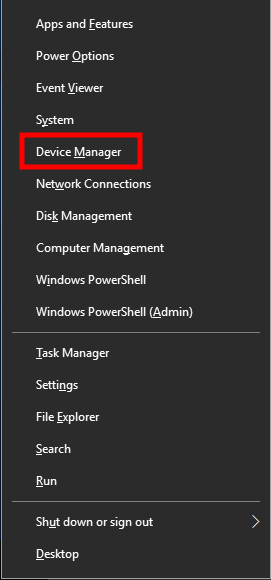
Reklamy
- Ale już, podwójne kliknięcie na Karty graficzne kategorię, aby rozwinąć listę.
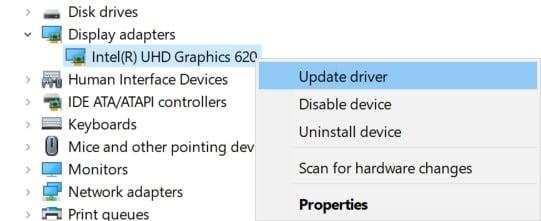
- Następnie kliknij prawym przyciskiem myszy na dedykowanej nazwie karty graficznej.
- Wybierz Uaktualnij sterownik > Wybierz Wyszukaj automatycznie sterowniki.
- Jeśli jest dostępna aktualizacja, automatycznie pobierze i zainstaluje najnowszą wersję.
- Po zakończeniu pamiętaj o ponownym uruchomieniu komputera, aby zmienić efekty.
Alternatywnie możesz ręcznie pobrać najnowszą wersję sterownika karty graficznej i zainstalować ją bezpośrednio z oficjalnej strony internetowej producenta karty graficznej. Użytkownicy kart graficznych Nvidia mogą aktualizować aplikację GeForce Experience za pośrednictwem oficjalnej strony Nvidii. Tymczasem użytkownicy kart graficznych AMD mogą odwiedzić witrynę AMD w tym samym celu.
3. Zaktualizuj system Windows
Aktualizacja kompilacji systemu operacyjnego Windows jest zawsze niezbędna dla użytkowników komputerów PC, a także graczy komputerowych, aby zmniejszyć usterki systemu, problemy ze zgodnością i awarie. Tymczasem najnowsza wersja zawiera głównie dodatkowe funkcje, ulepszenia, poprawki bezpieczeństwa i nie tylko. Aby to zrobić:
- Naciskać Okna + I klawisze do otwierania Ustawienia systemu Windows menu.
- Następnie kliknij Aktualizacja i bezpieczeństwo > Wybierz Sprawdź aktualizacje pod Aktualizacja systemu Windows Sekcja.
- Jeśli dostępna jest aktualizacja funkcji, wybierz Ściągnij i zainstaluj.
- Aktualizacja może trochę potrwać.
- Po zakończeniu uruchom ponownie komputer, aby zainstalować aktualizację.
4. Uruchom grę jako administrator
Upewnij się, że uruchamiasz plik exe gry jako administrator, aby uniknąć kontroli konta użytkownika w związku z problemami z uprawnieniami. Powinieneś także uruchomić klienta Steam jako administrator na swoim komputerze. Aby to zrobić:
- Kliknij prawym przyciskiem myszy na Mistrz Pojedynku Yu Gi Oh plik skrótu exe na komputerze.
- Teraz wybierz Nieruchomości > Kliknij na Zgodność patka.
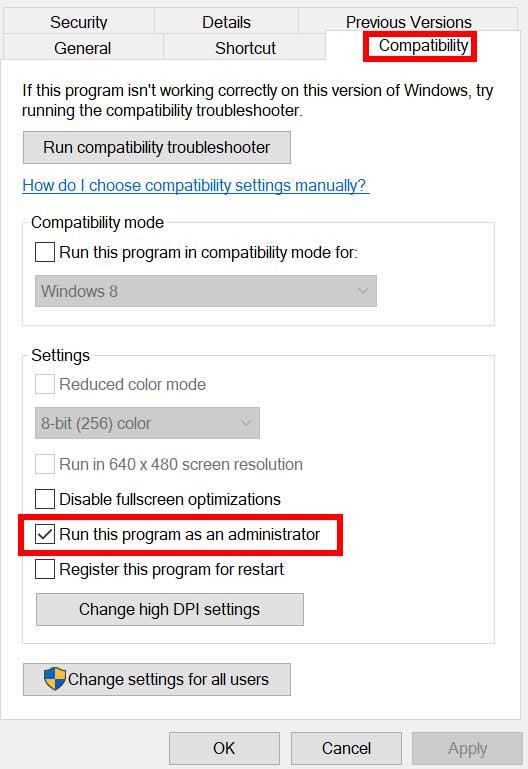
- Pamiętaj, aby kliknąć Uruchom ten program jako administrator pole wyboru, aby go zaznaczyć.
- Kliknij Stosować i wybierz OK aby zapisać zmiany.
Upewnij się, że wykonałeś te same kroki dla klienta Steam. Powinno to pomóc w naprawieniu problemu z grą Yu Gi Oh Master Duel na twoim komputerze.
5. Zamknij zadania działające w tle
Niepotrzebne zadania lub programy działające w tle mogą pochłaniać dużo zasobów systemowych, takich jak użycie procesora lub pamięci, co dosłownie zmniejsza wydajność systemu.W związku z tym często pojawiają się problemy z uruchamianiem, opóźnieniami, brakiem ładowania. Po prostu całkowicie zamknij wszystkie niepotrzebne zadania działające w tle. Aby to zrobić:
- Naciskać Ctrl + Shift + Esc klawisze do otwierania Menadżer zadań.
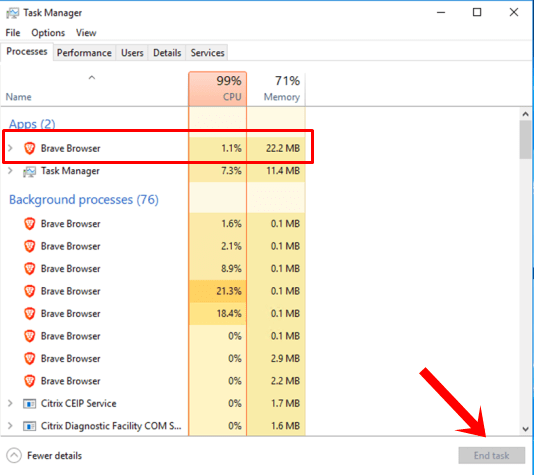
- Teraz kliknij Procesy karta > Kliknij, aby wybrać zadania, które niepotrzebnie działają w tle i zużywają wystarczającą ilość zasobów systemowych.
- Kliknij Zakończ zadanie zamknąć je jeden po drugim.
- Po zakończeniu uruchom ponownie system.
Teraz możesz sprawdzić, czy naprawiłeś Yu Gi Oh Master Duel Crashing na swoim komputerze, czy nie. Jeśli nie, postępuj zgodnie z następną metodą.
6. Ustaw wysoki priorytet w Menedżerze zadań
Ustaw priorytet swojej gry w wyższym segmencie za pomocą Menedżera zadań, aby system Windows działał poprawnie. Aby to zrobić:
- Kliknij prawym przyciskiem myszy na Menu Start > Wybierz Menadżer zadań.
- Kliknij na Procesy zakładka > Kliknij prawym przyciskiem myszy na Mistrz Pojedynku Yu Gi Oh zadanie gry.
- Wybierz Ustaw priorytet do Wysoki.
- Zamknij Menedżera zadań.
- Na koniec uruchom grę Yu Gi Oh Master Duel, aby sprawdzić, czy zawiesza się na PC, czy nie.
7. Zainstaluj ponownie DirectX (najnowsze)
Powinieneś spróbować ponownie zainstalować najnowszą wersję DirectX z oficjalna strona Microsoft na komputerze/laptopie. Wystarczy pobrać i zainstalować pakiet instalatora DirectX i uruchomić go. Pamiętaj, że do prawidłowego uruchomienia gry Yu Gi Oh Master Duel wymagany jest program DirectX 11 lub nowszy.
8. Wymuś uruchomienie gry w DirectX 11
- Najpierw uruchom klienta Steam > Idź do BIBLIOTEKA.
- Zlokalizuj i kliknij prawym przyciskiem myszy na Mistrz Pojedynku Yu Gi Oh gra.
- Kliknij Nieruchomości > Wybierz OGÓLNY z menu po lewej stronie > Typ -dx11 pod Opcje uruchamiania.
- Teraz po prostu wróć i uruchom grę. Jeśli pojawi się monit, kliknij przycisk opcji obok opcji Graj w Yu Gi Oh Master Duel.
9. Wyłącz zaporę systemu Windows lub program antywirusowy
Szanse są na tyle duże, że być może domyślna ochrona zapory Windows Defender lub program antywirusowy innej firmy uniemożliwia prawidłowe działanie trwających połączeń lub plików gry. Dlatego pamiętaj, aby tymczasowo wyłączyć lub wyłączyć ochronę w czasie rzeczywistym i ochronę zapory. Następnie spróbuj uruchomić grę, aby sprawdzić, czy problem Yu Gi Oh Master Duel Crashing na PC został naprawiony, czy nie. Aby to zrobić:
- Kliknij na Menu Start > Typ zapora ogniowa.
- Wybierz Zapora systemu Windows Defender z wyników wyszukiwania.
- Teraz kliknij Włącz lub wyłącz Zaporę Windows Defender z lewego okienka.
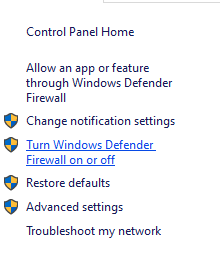
- Otworzy się nowa strona > Wybierz Wyłącz zaporę Windows Defender (niezalecane) opcja dla obu Ustawienia sieci prywatnej i publicznej.
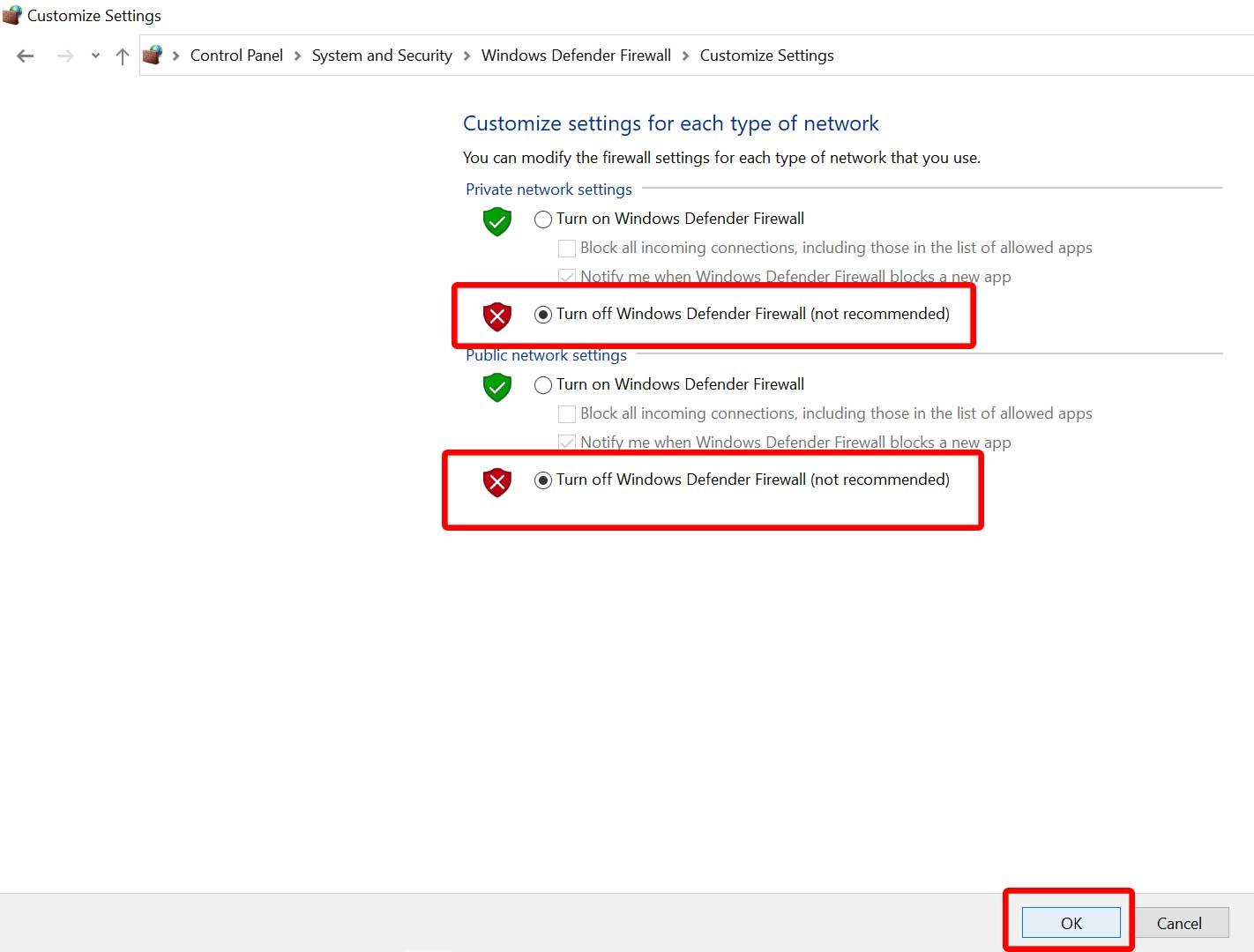
- Po wybraniu kliknij OK aby zapisać zmiany.
- Na koniec uruchom ponownie komputer.
Podobnie, musisz również wyłączyć ochronę Windows Security. Wystarczy wykonać poniższe czynności:
- Naciskać Okna + I klawisze do otwierania Ustawienia systemu Windows menu.
- Kliknij Aktualizacja i bezpieczeństwo > Kliknij Bezpieczeństwo systemu Windows z lewego okienka.
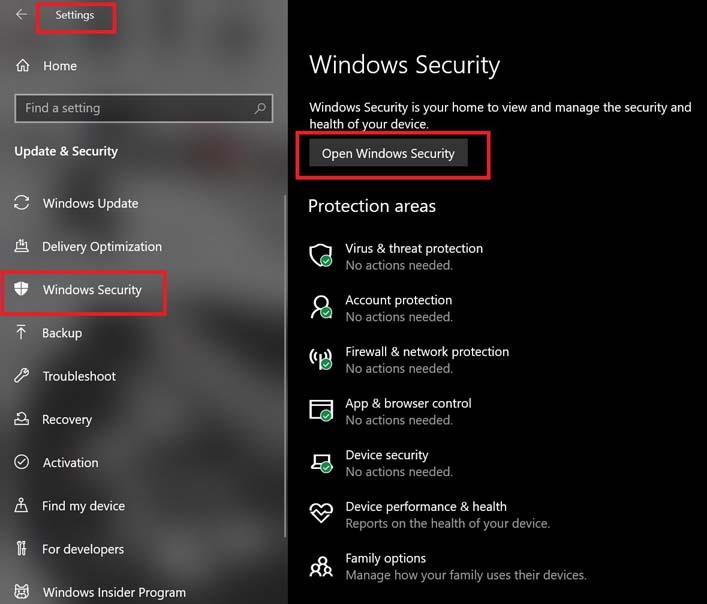
- Teraz kliknij Otwórz zabezpieczenia systemu Windows przycisk.
- Iść do Ochrona przed wirusami i zagrożeniami > Kliknij Zarządzaj ustawieniami.
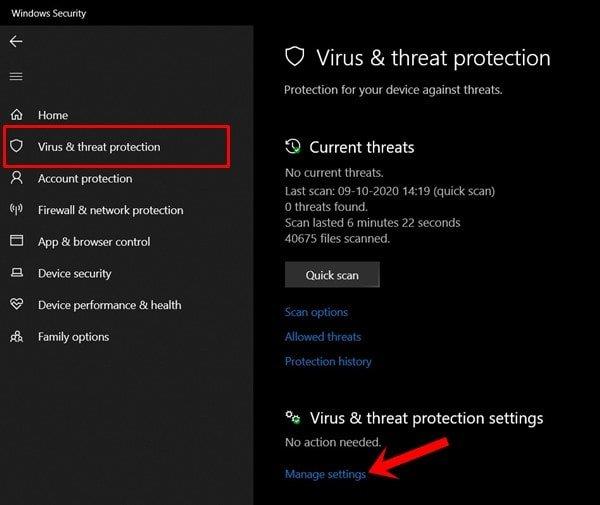
- Następnie musisz po prostu wyłączyć ten Ochrona w czasie rzeczywistym przełącznik.
- Jeśli pojawi się monit, kliknij TAk aby przejść dalej.
- Dodatkowo możesz również wyłączyć Ochrona w chmurze, Ochrona przed naruszeniem integralności Jeśli chcesz.
10. Ustaw wysoką wydajność w opcjach zasilania
Jeśli na wypadek, twój system Windows działa w trybie zrównoważonym w opcjach zasilania, po prostu ustaw tryb wysokiej wydajności, aby uzyskać lepsze wyniki. Chociaż ta opcja wymaga większego zużycia energii lub zużycia baterii. Aby to zrobić:
- Kliknij na Menu Start > Typ Panel sterowania i kliknij go w wynikach wyszukiwania.
- Teraz przejdź do Sprzęt i dźwięk > Wybierz Opcje mocy.
- Kliknij Wysoka wydajność aby go wybrać.
- Zamknij okno i całkowicie wyłącz komputer.Aby to zrobić, kliknij Menu Start > Przejdź do Moc > Zamknięcie.
- Po całkowitym wyłączeniu komputera możesz go ponownie włączyć.
W większości przypadków powinno to rozwiązać problem z zawieszaniem się Yu Gi Oh Master Duel na twoim komputerze. Jeśli jednak żadna z metod nie zadziałała, postępuj zgodnie z następną.
11. Zamknij grę z aplikacji w tle
Jeśli w jakiś sposób gra Yu Gi Oh Master Duel nadal ma problemy, wyłącz ją za pomocą funkcji Aplikacje w tle na swoim komputerze. Aby to zrobić,
- Naciskać Okna + I klawisze do otwierania Ustawienia systemu Windows menu.
- Kliknij Prywatność > Przewiń w dół z lewego okienka i wybierz Aplikacje działające w tle.
- Przewiń w dół i poszukaj Mistrz Pojedynku Yu Gi Oh tytuł gry.
- Tylko wyłącz przełącznik obok tytułu gry.
- Po zakończeniu zamknij okno i uruchom ponownie komputer.
Ta metoda powinna ci pomóc. Jeśli jednak to nie rozwiąże problemu, możesz zastosować następną metodę.
12. Zainstaluj ponownie środowisko wykonawcze Microsoft Visual C++
Pamiętaj, aby ponownie zainstalować Microsoft Visual C++ Runtime na komputerze, aby całkowicie naprawić wiele problemów z grami lub błędów. Aby to zrobić:
- wciśnij Okna klawisz z klawiatury, aby otworzyć Menu Start.
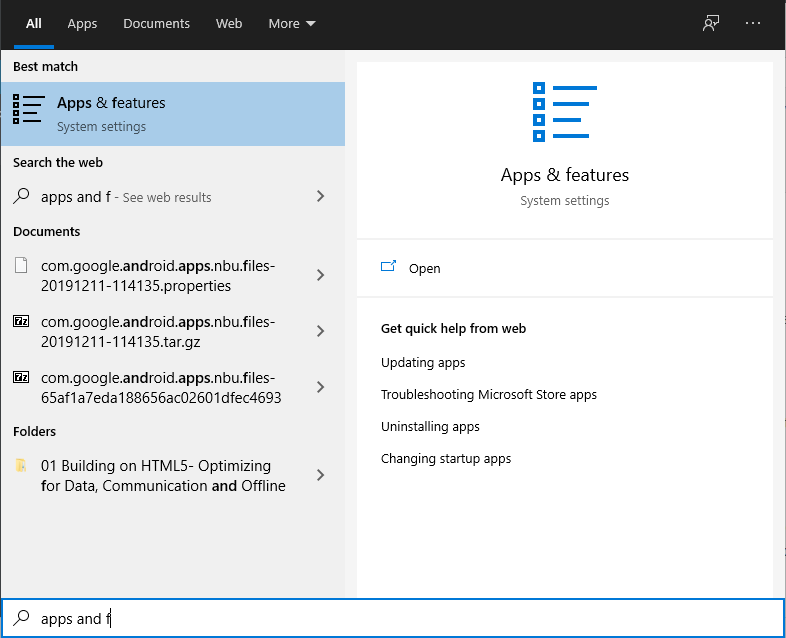
- Rodzaj Aplikacje i funkcje i kliknij go w wynikach wyszukiwania.
- Teraz zlokalizuj Microsoft Visual C++ program(y) na liście.
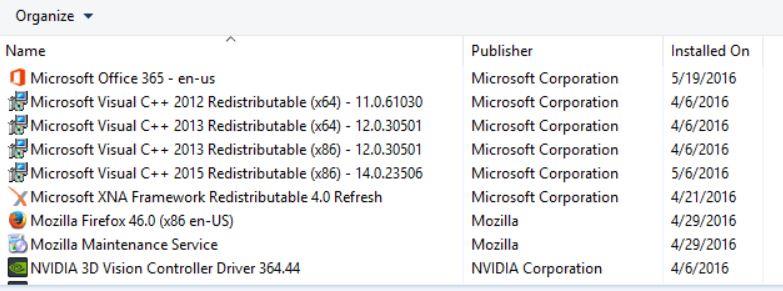
- Wybierz każdy program i kliknij Odinstaluj.
- Odwiedzić oficjalna strona Microsoft i pobierz najnowsze środowisko wykonawcze Microsoft Visual C++.
- Po zakończeniu zainstaluj go na swoim komputerze i uruchom ponownie system, aby zmienić efekty.
13. Wykonaj czysty rozruch
Niektóre aplikacje i ich usługi mogą uruchamiać się automatycznie podczas uruchamiania systemu. W takim przypadku te aplikacje lub usługi z pewnością będą wykorzystywać dużo połączenia internetowego, a także zasobów systemowych. Jeśli czujesz to samo, wykonaj czysty rozruch komputera, aby sprawdzić, czy występuje problem. Aby to zrobić:
- Naciskać Okna + R klawisze do otwierania Biegać Okno dialogowe.
- Teraz wpisz msconfig i uderzył Wchodzić otworzyć Konfiguracja systemu.
- Przejdź do Usługi zakładka > Włącz Ukryj wszystkie usługi Microsoft pole wyboru.
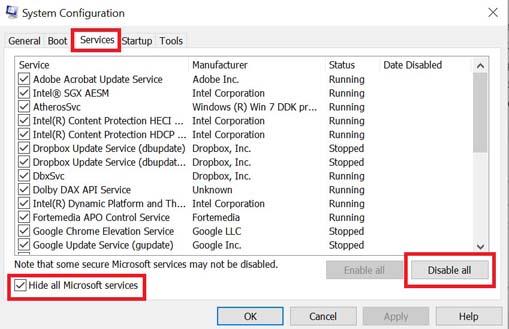
- Kliknij Wyłącz wszystkie > Kliknij Stosować i wtedy OK aby zapisać zmiany.
- Teraz przejdź do Uruchomienie zakładka > Kliknij Otwórz Menedżera zadań.
- Otworzy się interfejs Menedżera zadań. Tutaj przejdź do Uruchomienie patka.
- Następnie kliknij konkretne zadanie, które ma większy wpływ na uruchomienie.
- Po wybraniu kliknij Wyłączyć aby wyłączyć je z procesu uruchamiania.
- Wykonaj te same czynności dla każdego programu, który ma większy wpływ na uruchamianie.
- Po zakończeniu uruchom ponownie komputer, aby zastosować zmiany.
14. Spróbuj wyłączyć aplikacje nakładek
Wygląda na to, że kilka popularnych aplikacji ma swój własny program nakładkowy, który może ostatecznie działać w tle i powodować problemy z wydajnością gier, a nawet z uruchamianiem. Aby rozwiązać problem, należy je wyłączyć, wykonując poniższe czynności:
Wyłącz nakładkę Discord:
- Uruchom Niezgoda aplikacja > Kliknij na Ikona zębatki na dnie.
- Kliknij Narzuta pod Ustawienia aplikacji > Włączyć ten Włącz nakładkę w grze.
- Kliknij na Gry zakładka > Wybierz Mistrz Pojedynku Yu Gi Oh.
- Wreszcie, wyłączyć ten Włącz nakładkę w grze przełącznik.
- Pamiętaj, aby ponownie uruchomić komputer, aby zastosować zmiany.
Wyłącz pasek gier Xbox:
- Naciskać Okna + I klucze do otwarcia Ustawienia systemu Windows.
- Kliknij Hazard > Przejdź do Pasek gier > Wyłącz Nagrywaj klipy z gry, zrzuty ekranu i transmituj za pomocą paska gier opcja.
Jeśli w takim przypadku nie możesz znaleźć opcji paska gier, po prostu wyszukaj ją w menu Ustawienia systemu Windows.
Wyłącz nakładkę NVIDIA GeForce Experience:
- Uruchom Nvidia GeForce Experience aplikacja > Udaj się do Ustawienia.
- Kliknij na Ogólny zakładka > Wyłączyć ten Nakładka w grze opcja.
- Na koniec uruchom ponownie komputer, aby zastosować zmiany, i ponownie uruchom grę.
Pamiętaj również, że powinieneś wyłączyć niektóre inne aplikacje nakładek, takie jak MSI Afterburner, Rivatuner, oprogramowanie RGB lub wszelkie inne aplikacje nakładek innych firm, które zawsze działają w tle.
15. Sprawdź integralność plików gry na Steam
Jeśli w takim przypadku wystąpił problem z plikami gry i w jakiś sposób został on uszkodzony lub zniknął, wykonaj tę metodę, aby łatwo sprawdzić problem.
- Początek Parowy > Kliknij Biblioteka.
- Kliknij prawym przyciskiem myszy na Mistrz Pojedynku Yu Gi Oh z listy zainstalowanych gier.
- Teraz kliknij Nieruchomości > Przejdź do Pliki lokalne.
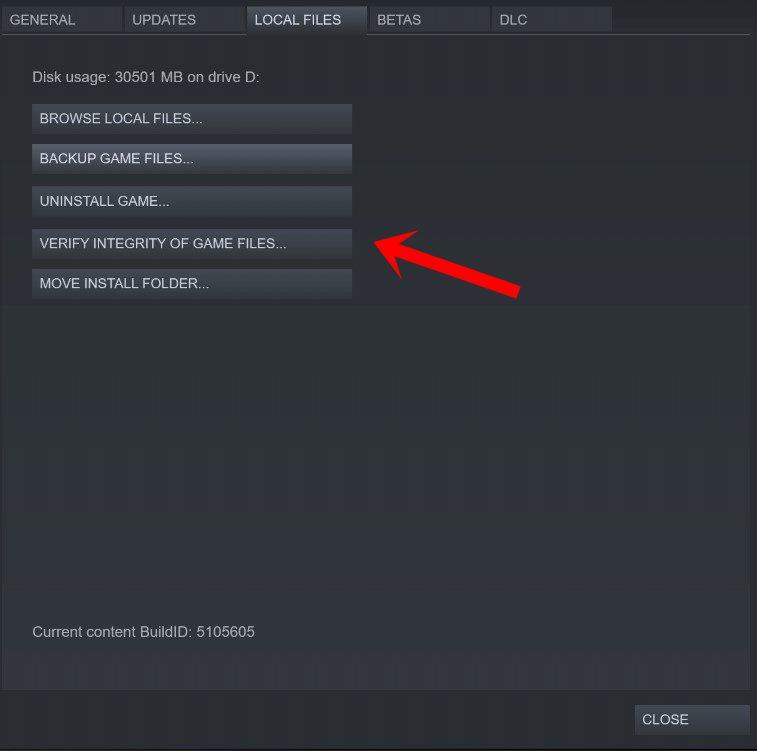
- Kliknij Sprawdź integralność plików gry.
- Będziesz musiał poczekać na proces, aż się zakończy.
- Po zakończeniu po prostu uruchom ponownie komputer.
16. Wyłącz przetaktowywanie procesora lub karty graficznej
Warto również wspomnieć, aby nie włączać podkręcania procesora/GPU na komputerze, jeśli gra często się zawiesza lub zacina. Rozumiemy, że podkręcanie procesora/GPU może mieć ogromny wpływ na poprawę rozgrywki, ale czasami może również powodować problemy z wąskim gardłem lub kompatybilnością. Wystarczy ustawić domyślną częstotliwość, aby uzyskać optymalną wydajność.
17. Zaktualizuj mistrzowski pojedynek Yu Gi Oh
Jeśli na wypadek nie aktualizowałeś gry Yu Gi Oh Master Duel przez jakiś czas, wykonaj poniższe czynności, aby sprawdzić dostępność aktualizacji i zainstalować najnowszą łatkę (jeśli jest dostępna). Aby to zrobić:
- Otworzyć Parowy klient > Idź do Biblioteka > Kliknij Mistrz Pojedynku Yu Gi Oh z lewego okienka.
- Automatycznie wyszuka dostępną aktualizację. Jeśli jest dostępna aktualizacja, kliknij Aktualizacja.
- Instalacja aktualizacji może zająć trochę czasu > Po zakończeniu zamknij klienta Steam.
- Na koniec uruchom ponownie komputer, aby zastosować zmiany, a następnie spróbuj ponownie uruchomić grę.
To wszystko, chłopaki. Zakładamy, że ten przewodnik był dla Ciebie pomocny. W przypadku dalszych pytań możesz skomentować poniżej.
FAQ
Jak włączyć nakładkę w grze na Yu Gi Oh?
Kliknij Nakładka w Ustawieniach aplikacji > Włącz opcję Włącz nakładkę w grze.Kliknij kartę Gry > Wybierz mistrzowski pojedynek Yu Gi Oh. Na koniec wyłącz przełącznik Włącz nakładkę w grze.
Jak naprawić niedziałający pojedynek Yu Gi Oh Master na Discordzie?
Powinieneś je wyłączyć, aby rozwiązać problem, wykonując poniższe czynności: Uruchom aplikację Discord > Kliknij ikonę koła zębatego na dole. Kliknij Nakładka w Ustawieniach aplikacji > Włącz opcję Włącz nakładkę w grze. Kliknij kartę Gry > Wybierz mistrzowski pojedynek Yu Gi Oh.
Jak usunąć zapisane dane w pojedynku Yu Gi Oh Master?
Przejdź do menu Ustawienia > Wybierz pamięć. Wybierz Zapisane dane > Wybierz Yu Gi Oh Master Duel. Naciśnij przycisk Opcje na kontrolerze > Wybierz zapisane pliki danych gry (jeden lub wiele). Naciśnij Usuń i potwierdź zadanie, aby je ukończyć.
Czy pojedynek Yu Gi Oh Master zawiesza się na PC?
Chociaż ta darmowa gra otrzymała już w większości pozytywne recenzje na Steamie, wielu graczy napotyka problem Yu Gi Oh Master Duel Crashing na PC podczas próby jej uruchomienia lub podczas rozgrywki. Teraz, jeśli masz również do czynienia z takim problemem, możesz spróbować całkowicie postępować zgodnie z tym przewodnikiem rozwiązywania problemów.
Jak grać w pojedynek mistrzów Yu Gi Oh na Discord?
Uruchom aplikację Discord> Kliknij ikonę koła zębatego na dole. Kliknij Nakładka w Ustawieniach aplikacji > Włącz opcję Włącz nakładkę w grze. Kliknij kartę Gry > Wybierz mistrzowski pojedynek Yu Gi Oh. Na koniec wyłącz przełącznik Włącz nakładkę w grze.
Jak naprawić, że gra pojedynkowa Yu Gi Oh Master nie odpowiada?
Jeśli w jakiś sposób gra Yu Gi Oh Master Duel nadal ma problemy, wyłącz ją za pomocą funkcji Aplikacje w tle na swoim komputerze. Aby to zrobić, naciśnij klawisze Windows + I, aby otworzyć menu Ustawienia systemu Windows. Kliknij Prywatność> Przewiń w dół z lewego okienka i wybierz Aplikacje w tle. Przewiń w dół i poszukaj tytułu gry Yu Gi Oh Master Duel.
Jak naprawić niezgodność, która nie otwiera się na serwerze?
Jeśli Discord nie otworzy się nadal, mimo że nie ma problemów z serwerem, następnym krokiem, który chcesz zrobić, jest odświeżenie lokalnej pamięci podręcznej aplikacji Discord.Oto jak: Wymuś zamknięcie Discord za pomocą Menedżera zadań. Na klawiaturze naciśnij klawisz Windows + R i wpisz %appdata% w oknie dialogowym Uruchom. Naciśnij klawisz Enter.
Jak naprawić niedziałającą nakładkę Yu Gi Oh Master duel discord?
Uruchom aplikację Discord> Kliknij ikonę koła zębatego na dole. Kliknij Nakładka w Ustawieniach aplikacji > Włącz opcję Włącz nakładkę w grze. Kliknij kartę Gry > Wybierz mistrzowski pojedynek Yu Gi Oh. Na koniec wyłącz przełącznik Włącz nakładkę w grze. Pamiętaj, aby ponownie uruchomić komputer, aby zastosować zmiany. Naciśnij klawisze Windows + I, aby otworzyć Ustawienia systemu Windows.
Jak naprawić pojedynek Yu Gi Oh Master, który nie może połączyć się z kontrolerem?
Zalecamy usunięcie zapisanych danych gry na konsoli PS4/PS5 w celu sprawdzenia problemu. Przejdź do menu Ustawienia > Wybierz pamięć. Wybierz Zapisane dane > Wybierz Yu Gi Oh Master Duel. Naciśnij przycisk Opcje na kontrolerze > Wybierz zapisane pliki danych gry (jeden lub wiele).
Czy pojedynek mistrzów YuYu-Gi-Oh się nie rozpoczyna?
Yu-Gi-Oh! Master Duel to popularna karciana gra wideo, która istnieje od ponad dekady. Konami Digital Entertainment wykonało świetną robotę przy tym tytule, ponieważ otrzymał on w większości pozytywne recenzje na Steamie. Wygląda jednak na to, że wielu graczy doświadcza awarii uruchamiania lub problemu z nieuruchamianiem się gry.
Jak naprawić awarię pojedynku Yu Gi Oh Master na PS4?
Kliknij Moje gry i aplikacje > Wybierz Zobacz wszystko > Przejdź do gier. Wybierz kartę Gotowy do instalacji > Hit Zainstaluj dla Yu Gi Oh Master Duel. Poczekaj na proces instalacji, a następnie uruchom ponownie konsolę. Ta metoda może pomóc w naprawieniu awarii Yu Gi Oh Master Duel Crash na konsolach PS4, PS5 lub Xbox.
Dlaczego moje gry zawieszają się podczas korzystania z nakładki kamery?
Aby sprawdzić, czy nie ma konfliktu z nakładką CAM, wyłącz podczepianie gry.Można to znaleźć w sekcji ustawień CAM w sekcji „Ogólne”, jak pokazano na poniższym obrazku GIF: Jeśli po wyłączeniu funkcji Game Hooking gry nadal się zawieszają, może być konieczne, aby system Windows sprawdził, czy nie ma błędów podczas instalacji DirectX 12.
Jak naprawić problem z zawieszaniem się pojedynku Yu Gi Oh Master?
Jeśli w takim przypadku problem z awarią nadal występuje w grze Yu Gi Oh Master Duel, należy odinstalować i ponownie zainstalować grę na konsoli. To powinno rozwiązać problem.
